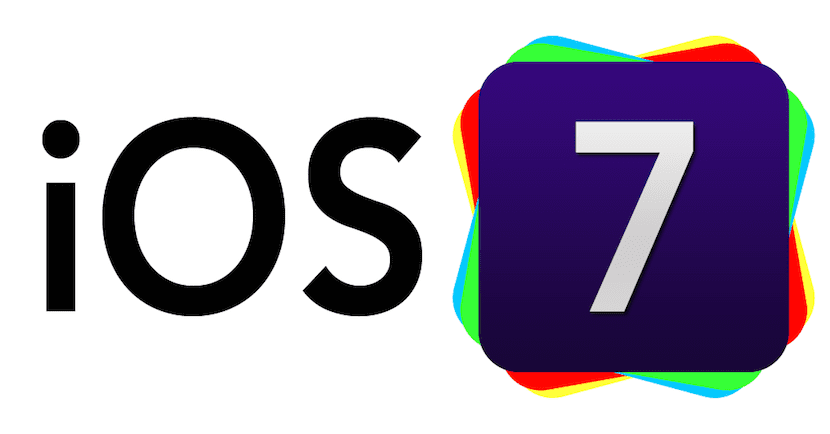
સંભવત is સંભવત: આઇફોન પ્રગત વપરાશકર્તા આ સુવિધાઓને જાણે છે, પરંતુ હું તમને ખાતરી આપી શકું છું તેઓ આપણા વિચારો કરતાં વધુ અજાણ્યા છે.
તેઓ ઉપયોગિતાનો ઉપચાર ન હોઈ શકે, પરંતુ તેમને ખાતરી છે આપણે આમાંના કેટલાક કાર્યોનો આનંદ લઈ શકીએ છીએ.
કસ્ટમ હાવભાવથી આઇફોનને નિયંત્રિત કરો
ત્યાં એક વિશેષ ઉપકરણ નિયંત્રણ વિકલ્પ છે જે તમને મંજૂરી આપે છે વિવિધ કાર્યો કરવા માટે હેડ ટિલ્ટ્સનો ઉપયોગ કરો. તે કંટ્રોલ સ્વિચ નામની સુવિધાનો ભાગ છે, અને તેને ચાલુ કરી શકાય છે; સેટિંગ્સ> સુલભતા> બટન નિયંત્રણ
એકવાર તમે તેને સક્રિય કરી લો, પછી તમે વિવિધ વ્યક્તિગત હાવભાવ બનાવી શકો છો, તમારે ફક્ત એક બટન ઉમેરવું પડશે, પાસે રાખવાનું પસંદ કરો ફ્યુન્ટે બનો કેમેરા અને નક્કી કરો કે કઈ હાવભાવ, જમણી કે ડાબી બાજુ, તમને કરવા માટે દોરી જાય છે શું કાર્ય.
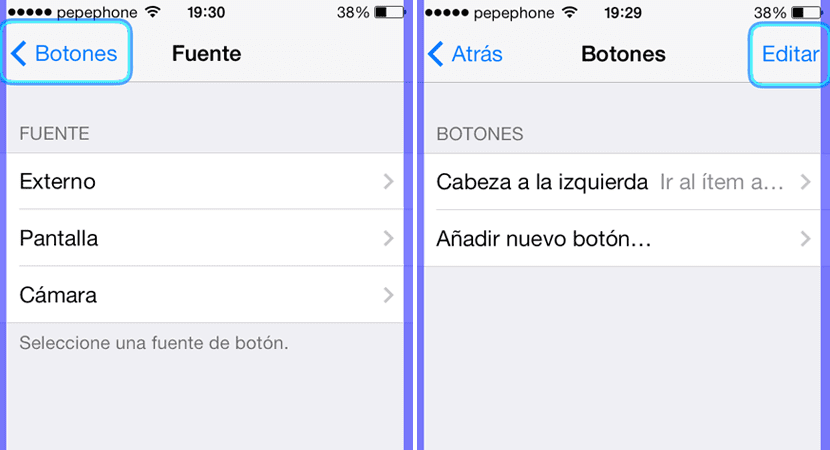
ટર્મિનલને હલાવીને પૂર્વવત્ કરો
જો તમે કોઈ સંદેશ બનાવો છો અને તમે જે લખ્યું છે તેના પર તમે પસ્તાવો કરો છો અથવા તેની ખોટી જોડણી કરવામાં આવી છે, તો તમારે ડિલીટ કી દબાવવાની જરૂર નથી. ટર્મિનલને થોડો હલાવો અને Give માટે વિનંતી આપોટાઇપ કરેલ ટેક્સ્ટને પૂર્વવત્ કરોUnd પૂર્વવત્ અથવા રદ કરવાના વિકલ્પ સાથે.
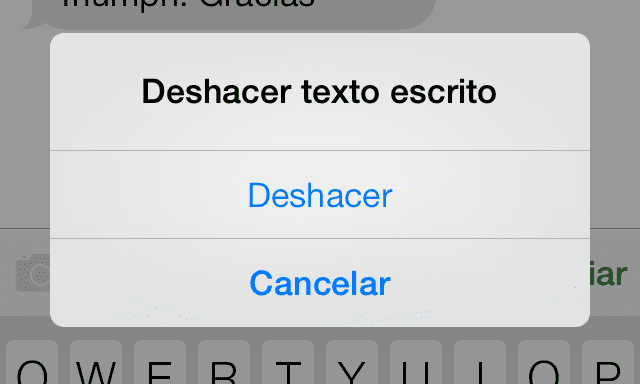
તે પણ જો કામ કરે છે તમે આકસ્મિક રીતે ટેક્સ્ટને પસંદ, ક copyપિ અથવા પેસ્ટ કરો છો કે તમે ન માંગતા.
બર્સ્ટ મોડ
સામાન્ય રીતે આપણે ફોટોના કેટલાક કેપ્ચર લઈએ છીએ જેને આપણે તેને આગળ વધતા અટકાવવા માટે મહત્વપૂર્ણ માનીએ છીએ. આપણી પાસે બીજો વિકલ્પ છે, સરળ રીતે કેપ્ચર બટન દબાવો અને હોલ્ડ કરો અને તે આપમેળે બ્રસ્ટ મોડમાં જાય છે. આ મોડ તમને છબીઓનો ઝડપી ઉત્તરાધિકાર લેવાની મંજૂરી આપે છે અને ખાતરી કરે છે કે દરેક વ્યક્તિ કેમેરા તરફ આંખો ખોલીને જોઈ રહ્યો છે.
સ્થાન આધારિત રીમાઇન્ડર્સ
તમારે ફક્ત એક રીમાઇન્ડર સેટ કરવાની જરૂર છે જેમ તમે સામાન્ય રીતે કરો છો અને પછી જમણી બાજુએ દેખાતા માહિતી આયકન પર ક્લિક કરો. આ મેનુમાંથી તમે સક્રિય કરી શકો છો સ્થાન કાર્ય કે વાક્ય હેઠળ આવે છે Me મને એક જગ્યાએ જણાવો », અને તે છે કે જ્યારે પણ તમે કોઈ વિશિષ્ટ સ્થાન દાખલ કરો છો અથવા છોડશો ત્યારે તે તમને રીમાઇન્ડર વિશે સૂચિત કરવા માટે આઇફોનના જીપીએસનો ઉપયોગ કરશે.
તમારે કરવું પડશે તમારા સ્થાનને accessક્સેસ કરવાની આઇફોનને મંજૂરી આપો અને તમારે જરૂરી સ્થાનો દાખલ કરો, પરંતુ જો તમે ભૂલી જાઓ છો અથવા કોઈ મહત્વપૂર્ણ કાર્ય કરો છો, તો તે તે યોગ્ય છે. યાદ રાખો કે જીપીએસ સાથે હંમેશાં રહેવું વધુ બેટરી અને ડેટાનો વપરાશ કરશે.
ક callsલ અને સંદેશાઓને અવરોધિત કરો
આપણે બધાને ટેલિમાર્કેટિંગ ક receiveલ્સ પ્રાપ્ત થાય છે અને તેમનું સ્વાગત નથી, અમે તેમને ટાળી શકતા નથી પરંતુ અમે તેને અવરોધિત કરી શકીએ છીએ. ફોનમાં જાઓ અને accessક્સેસ કરો ક callલ સૂચિ તાજેતરમાં, માહિતીની આયકન પર ક્લિક કરો કે જે તમારી જમણી બાજુએ દેખાય છે અને તમે વિકલ્પોના નવા મેનૂને willક્સેસ કરી શકો છો, જ્યાં છેલ્લું છે «આ સંપર્કને અવરોધિત કરોઅને, તે કરવા માટે તમારી પાસે તમારા એજન્ડામાં સંપર્ક હોવો જરૂરી નથી.
ફક્ત સંદેશા પ્રાપ્ત થવાના કિસ્સામાં, સંદેશ .ક્સેસ કરો અને ઉપર અને જમણા ભાગમાં સ્થિત માહિતી ચિહ્ન પર સંપર્ક અને પછી ક્લિક કરો, ત્યાંથી તમે કોલ્સમાં તે જ મેનૂ અને વિકલ્પોને accessક્સેસ કરો છો અને તમે સંદેશાઓને અવરોધિત કરી શકો છો.
અવરોધિત સંપર્કો જોવા માટે, અથવા તેમને સીધા ફોનબુકથી ઉમેરવા માટે, તમારે ફક્ત accessક્સેસ કરવો પડશે સેટિંગ્સ > ટેલીફોન / સંદેશાઓ > અવરોધિત સંપર્કો

મારી પાસે 5 અન્ય વસ્તુઓ છે જે આઇઓએસ 7 પાસે છે
1 લી ઓછા સમયમાં બ batteryટરી ડ્રાય છોડી દો
2 જી યોગ્ય રીતે અથવા પ્રવાહી કામ કરતું નથી
Audioડિઓ-મીડીના સિંક્રનાઇઝેશન સાથે 3 જી સમસ્યાઓ
4 થી ઘણી સુરક્ષા સમસ્યાઓ iOS6 માં જોઇ નથી
આઇઓએસ 5 ની 7º સ્કિન્સ હેરાન કરે છે અને કેટલાક કિસ્સાઓમાં તે Android પર લાગે છે
… .. જો તમને પસ્તાવો ન હોય તો iOS6 થી 7 સુધી ન જાઓ 🙁
શુભેચ્છાઓ, તેનો આ વિષય સાથે કોઈ લેવાદેવા નથી, પરંતુ મેં નોંધ્યું છે કે જ્યારે આઇઓએસ 7.04 ને અપડેટ કરતી વખતે, અને ઇવાસી 0 એન સાથે સંબંધિત જેલબ્રેક કરતી વખતે, ફેસટાઇમ એપ્લિકેશન સ્પ્રિંગબોર્ડ અને સેટિંગ્સમાંથી ગાયબ થઈ ગઈ, હું તેને કેવી રીતે પાછું આપી શકું, આભાર
અલે….
તમને તે બેટરીની સમસ્યા હશે .. કારણ કે તે મારા માટે આખો દિવસ ચાલે છે અને હું બેટરી વિશે ફરિયાદ કરતો નથી! હકીકતમાં, મારી પાસે જેલબ્રેક છે, તે ખૂબ લાંબું ચાલે છે.
મેં લંબનને નિષ્ક્રિય કર્યું છે અને મેં તે ઝૂમ અસરને પ્રમાણભૂત અને સ્પ્રિંગટોમીઝે 3 સાથે દૂર કરી છે, જ્યારે તમે કોઈ એપ્લિકેશનમાંથી બહાર નીકળો ત્યારે એનિમેશન ઝડપથી અને ઝડપથી જાય છે અને તે મારા માટે કામ કરતું નથી! નીચેના નથી.
મને કંઇ પણ અફસોસ નથી! ફક્ત એક જ વસ્તુનો મને અફસોસ છે કે તે એક કે બે વર્ષ પહેલાં આઇઓએસ 7 નથી રાખતો .. કારણ કે આઇઓએસ 6 પહેલાથી જ અપ્રચલિત થઈ રહ્યું છે.
મારી પાસે આઇફોન 5 છે અને ભૌગોલિક સ્થાન આધારિત રીમાઇન્ડર્સનો ઉપયોગ ઘણો છે, જો કે આઇઓએસ 7 પર અપડેટ કરતી વખતે તેઓ હવે મારા માટે કામ કરશે નહીં. મેં પહેલેથી જ તેને ઘણી વખત પુન restoredસ્થાપિત કરી છે અને એક નવા આઇફોન તરીકે સેટ કર્યું છે પરંતુ આ વિકલ્પ હજી પણ કામ કરતો નથી ... કોઈપણ સૂચનો? કોઈને પણ એવું જ થાય છે?
તમને એવું જ થાય છે: સામાન્ય રીતે, ભૌગોલિક સ્થાનોનું સ્મૃતિપત્ર કાર્ય કરે છે. સમસ્યા એ છે કે હમણાં જ (અને તે અફવા છે કે તેઓ તેને આગામી સુધારામાં બદલશે) યોગ્ય રીતે કાર્ય કરવા માટે, તમારે પૃષ્ઠભૂમિમાં ચાલતી "રીમાઇન્ડર્સ" એપ્લિકેશન છોડી દેવી પડશે. IOS 6 માં તમે તેને બંધ કરી શકો છો, પરંતુ iOS7 માં તે પૃષ્ઠભૂમિમાં હોવું જોઈએ. કાર્ય કરવાની આ નવી રીત વિશે ઘણી ચર્ચાઓ છે અને લોકો જેઓ એમ કહીને ન્યાય આપે છે કે તેઓએ એપ્લિકેશન અને અન્ય રોલ્સ વચ્ચે વધુ એકરૂપતાપૂર્ણ વર્તણૂક શોધવાની ઇચ્છા રાખીને તે કર્યું છે ... અન્ય લોકો માને છે કે તે ભૂલ છે અને અન્ય કે કોઈ વાંધો નથી તે કેટલું વિચારશીલ હોઈ શકે છે, તે પહેલાના વર્તન પર પાછા ફરવું જોઈએ ... કોઈ પણ સંજોગોમાં શક્ય છે કે તેઓ તેને છોડી દેશે, જેમ કે તે પછીના અપડેટમાં હતું (અફવાઓ, અફવાઓ ...)
માહિતી કાસ્કેમન માટે ખૂબ ખૂબ આભાર, હું તેનો પ્રયત્ન કરીશ ... પનામા સિટી તરફથી શુભેચ્છાઓ.
બીજી વસ્તુ, જે હું જાણતી નહોતી (આઇઓએસ the માં સમાન અથવા તે પહેલાથી જ શક્ય હતું), જ્યારે આઈટ્યુન્સમાં આવરી લે છે, જ્યારે તમે આઇડેવિસને ડમ્પ કરો છો, તો આઇફોન પર ક્લિક કરો અને ઝૂમ કરો, ઉદાહરણ તરીકે, r પંક્તિઓ કવરના, તમે તેને મૂક્યું જેથી 6 પંક્તિઓ દેખાય.
શુભેચ્છાઓ.
નમસ્તે. કૃપા કરીને જે કોઈ મને મદદ કરી શકે. મેં આકસ્મિક એવી વસ્તુને સ્પર્શ કરી કે જે મારે મારા આઇફોન 5 પર ન હોવી જોઈએ અને હવે મારી પાસે બ્રાઉઝર ઇતિહાસ (સફારી) સાફ કરવાનો વિકલ્પ નથી 🙁 મને ખબર નથી કે તે કેવી રીતે પાછું મેળવવું.